MFC-J4540DW(XL)
Preguntas frecuentes y Solución de problemas |
Cambiar la configuración del controlador de impresora (Windows)
Puede cambiar la configuración del controlador de impresora en el cuadro de diálogo Propiedades de impresora y en el cuadro de diálogo Preferencias de impresión . A continuación se indican los pasos para abrir Propiedades de impresora y Preferencias de impresión.
Nota: NOTA: Las ilustraciones debajo tienen el propósito de representar el producto y sistema operativo solamente, y pueden variar dependiendo del modelo de su máquina Brother y sistema operativo.
Cómo abrir las propiedades de la impresora:
El cuadro de diálogo Propiedades de la impresora suele ser el lugar donde encontrará opciones que rigen la propia impresora: Configurar puertos y otras personalizaciones relacionadas con el hardware.
[Propiedades de la impresora]
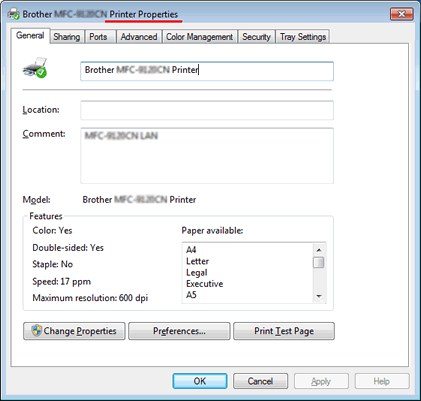
- Abrir el Panel de Control. Haga clic aquí para instrucciones sobre cómo abrir el Panel de Control
- Haga clic en Equipos y Sonido => Dispositivos e Impresoras.
- Haga clic con el botón derecho del ratón en su equipo Brother y seleccione Propiedades de impresora.
Nota:
Si ve el botón Cambiar propiedades en la parte inferior izquierda del cuadro de diálogo, haga clic en el botón Cambiar propiedades antes de cambiar la configuración.
Cómo abrir Preferencias de impresión:
Las preferencias de impresión son las opciones disponibles en la impresora.
[Preferencias de impresión para un controlador de impresora de Windows]
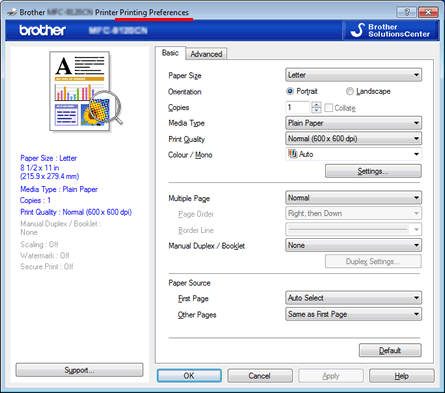
[Preferencias de impresión para un controlador de impresora BR-Script]
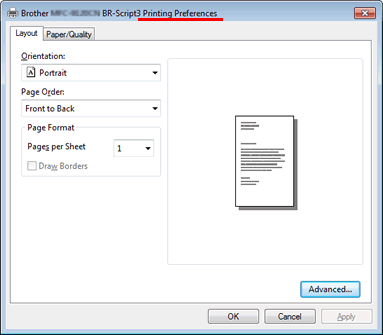
Haga clic en Preferencias... en la ficha General de Propiedades de impresora.
En el caso de que no haya obtenido una respuesta a su pregunta, compruebe las preguntas frecuentes adicionales.
En el caso de que necesite ayuda adicional, póngase en contacto con el servicio de atención al cliente de Brother:
Modelos relacionados
DCP-J1050DW, DCP-J1200W(E), DCP-L2620DW, DCP-L2627DW(XL), DCP-L2627DWE, DCP-L2660DW, DCP-L3520CDW(E), DCP-L3560CDW, DCP-L5510DW, HL-L2400DW, HL-L2400DWE, HL-L2445DW, HL-L3220CW(E), HL-L3240CDW, HL-L5210DN, HL-L5210DW, HL-L5215DN, HL-L6210DW, HL-L6410DN, HL-L6415DN, HL-L8230CDW, HL-L8240CDW, HL-L9430CDN, HL-L9470CDN, MFC-J1010DW, MFC-J4340DW(E), MFC-J4540DW(XL), MFC-J5340DW(E), MFC-J5740DW, MFC-J5955DW, MFC-J6540DW(E), MFC-J6940DW, MFC-J6955DW, MFC-J6959DW, MFC-L2800DW, MFC-L2827DW(XL), MFC-L2860DW, MFC-L2860DWE, MFC-L3740CDW(E), MFC-L3760CDW, MFC-L5710DN, MFC-L5710DW, MFC-L5715DN, MFC-L6710DW, MFC-L6910DN, MFC-L6915DN, MFC-L8340CDW, MFC-L8390CDW, MFC-L9630CDN, MFC-L9635CDN, MFC-L9670CDN
